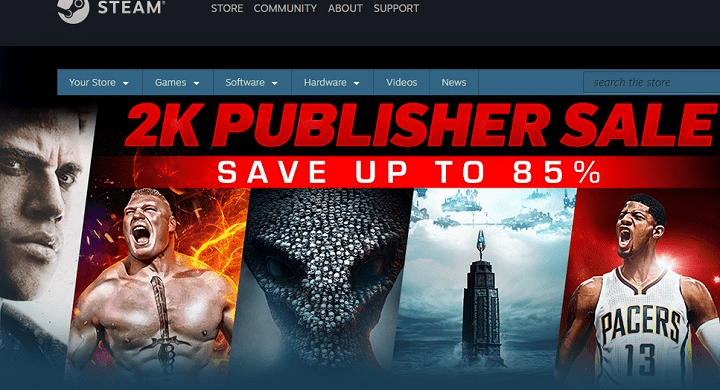Verifica si tienes conexión a Internet estable
- Para corregir el error de recuperación de datos de Diablo 4 en Steam, verifique la integridad de los archivos del juego, agregue el juego al Firewall de Windows o reinstálelo.
- ¡Sigue leyendo para conocer los pasos detallados de cada método!

Los usuarios han encontrado errores de vez en cuando mientras jugaban a Diablo 4 desde su lanzamiento. Uno de esos errores es el error de recuperación de datos, que suele ocurrir en las PC con Windows, pero las consolas no se libran de él.
En esta guía, cubriremos las soluciones recomendadas por expertos con instrucciones paso a paso para solucionar el problema.
¿Qué causa el error de recuperación de datos?
¿Cómo probamos, revisamos y calificamos?
Hemos trabajado durante los últimos 6 meses en la construcción de un nuevo sistema de revisión sobre cómo producimos contenido. Al usarlo, posteriormente rehicimos la mayoría de nuestros artículos para brindar experiencia práctica real en las guías que creamos.
Para más detalles puedes leer cómo probamos, revisamos y calificamos en WindowsReport.
- Conexión a Internet inestable o débil.
- Archivos de juego corruptos
- ¿Cómo puedo solucionar el error de recuperación de datos de Diablo 4 en Steam?
- 1. Configura el juego para que se ejecute siempre como administrador
- 2. Verificar la integridad de los archivos del juego en Steam
- 3. Agrega el juego al firewall de Windows
- 4. Reinstalar el juego
¿Cómo puedo solucionar el error de recuperación de datos de Diablo 4 en Steam?
Antes de continuar con cualquier paso para corregir el error de recuperación de datos de Diablo 4, realice las siguientes comprobaciones preliminares:
- Asegúrese de tener una conexión a Internet estable o cambie a un cable Ethernet y evite que otros códigos de error como 395002.
- Asegúrese de que su PC con Windows y el software Steam estén actualizados y de haber iniciado sesión con derechos de administrador.
1. Configura el juego para que se ejecute siempre como administrador
- Desde el menú de inicio o el escritorio, localiza el juego, haz clic derecho y selecciona Propiedades.

- Sobre el Propiedades ventana, seleccione el Compatibilidad pestaña.
- Seleccionar Ejecuta este programa en modo compatibilidad para & elegir ventana 7 de la lista desplegable.
- Bajo Ajustes, coloque una marca de verificación junto a Ejecute este programa como administrador.

- Hacer clic Aplicar, entonces DE ACUERDO para guardar los cambios.
Ejecutar el programa en modo de compatibilidad también puede ayudarle a evitar Problemas de bloqueo y congelación en el juego Diablo 4.
2. Verificar la integridad de los archivos del juego en Steam
- presione el ventanas clave, tipo vapor en el cuadro de búsqueda y haga clic en Abierto.

- Haga clic en el Biblioteca opción, luego vaya a Diablo 4 y seleccione Propiedades.

- A continuación, haga clic en Archivos instalados opción del panel izquierdo, luego haga clic en el Verificar la integridad de los archivos del juego. botón.

- Una vez que se complete el proceso, los archivos corruptos serán reemplazados.
- Cricket 24: Hemos encontrado un error [Solucionado]
- Error de escritura en el disco Steam: cómo solucionarlo
- ¿Qué es el código de error 53 en Steam y cómo solucionarlo rápidamente?
3. Agrega el juego al firewall de Windows
- Antes de continuar con los pasos mencionados a continuación, verifique si Diablo 4 está bloqueado por Firewall usando nuestra guía.
- presione el ventanas clave, tipo Panel de control en el cuadro de búsqueda y haga clic en Abierto.

- Seleccionar Categoría para Vista por y haga clic Sistema y seguridad.

- Bajo Cortafuegos de Windows Defender, haga clic Permitir una aplicación a través del Firewall de Windows.

- Sobre el Aplicaciones permitidas pantalla, busque Diablo 4; si no lo encuentra, haga clic Cambiar ajustes, luego haga clic Permitir otra aplicación.

- Hacer clic Navegar, busque el archivo ejecutable del juego en la unidad del sistema, selecciónelo y haga clic en Abierto.

- Ahora haga clic Agregar.

- Una vez añadido al Aplicaciones permitidas página, coloque una marca de verificación junto a Privado y Público para la aplicación y haga clic DE ACUERDO para terminar.
4. Reinstalar el juego
- Prensa ventanas + I para abrir el Ajustes aplicación.
- Ir a Aplicaciones, luego haga clic Aplicaciones instaladas.

- Buscar Diablo 4y haga clic en tres puntos icono, luego seleccione Desinstalar.

- Hacer clic Desinstalar nuevamente para confirmar la acción.

- presione el ventanas clave, tipo vapor en el cuadro de búsqueda y haga clic en Abierto.

- Ir a Biblioteca, botón derecho del ratón Diablo 4 de la lista y haga clic en Instalar.
- Una vez instalado, verifique si el problema persiste.
Si enfrentas el mismo problema en Battle.net, puedes seguir los mismos pasos para agregar el juego al firewall o reinstalarlo para eliminar este error.
Para otros problemas comunes relacionados con Diablo 4 en Battlenet, como Código de error de Diablo 4 700004; lea esta guía para conocer las soluciones.
¿Nos perdimos algún paso que te ayudó a corregir el error de recuperación de datos de Diablo 4 en Steam? No dude en mencionar los pasos en la sección de comentarios a continuación. Con mucho gusto lo agregaremos a la lista.

![Los 7 mejores juegos navideños de Steam a la venta [temática de Santa y vacaciones]](/f/094d543d5b96673ec4f1d4eb489eb0cc.jpg?width=300&height=460)